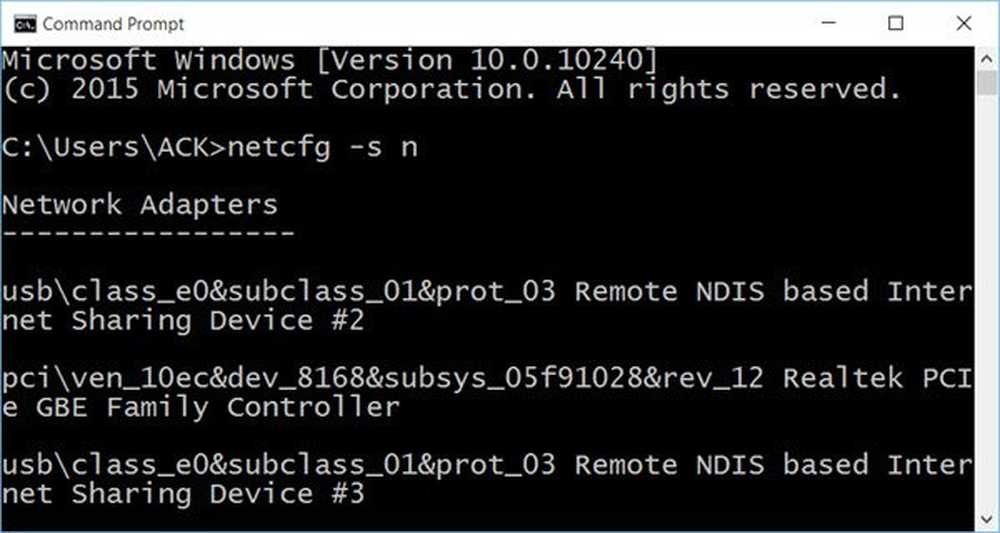Wi-Fi-Sicherheitstipps Vorsichtsmaßnahmen bei öffentlichen Hotspots
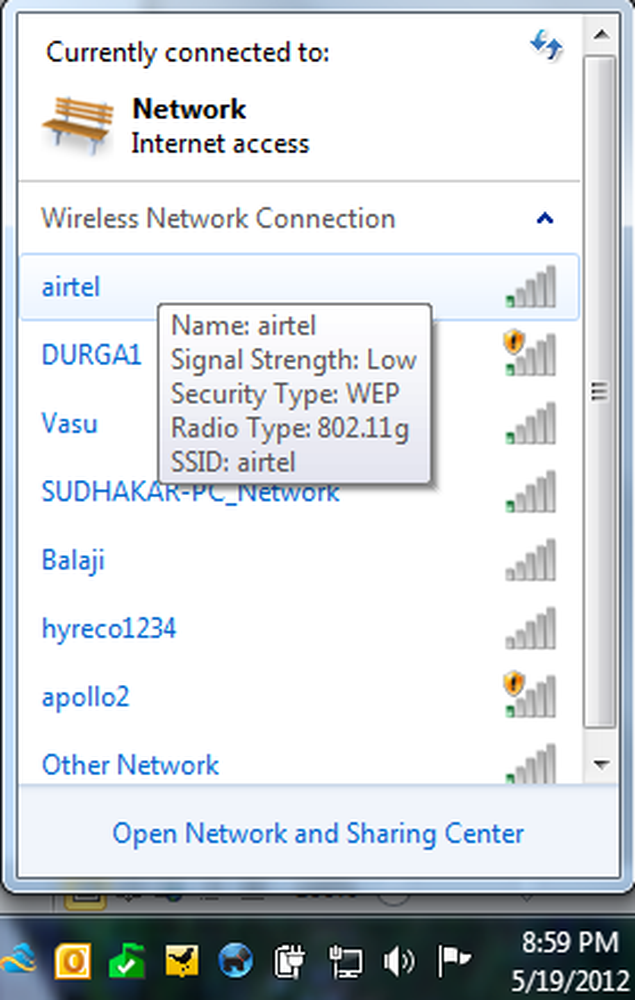
Cafés, Flughäfen, Hotellounge - Sie können von jedem Ort aus, an dem Sie einen Hotspot erhalten, eine Verbindung zum Internet herstellen. Diese Wi-Fi-Hotspots helfen den Snoopers nicht nur beim Zugriff auf Ihre Daten.
Die Verwendung eines öffentlichen WLAN-Hotspots birgt viele Gefahren. Hier finden Sie einige Tipps zur WLAN-Sicherheit, damit Sie das Internet weiterhin genießen können, ohne sich große Sorgen zu machen. In diesem Artikel wird davon ausgegangen, dass Sie das neueste Windows-Betriebssystem verwenden und eine gute Sicherheitssoftware installiert ist. Die erörterten Methoden gelten jedoch für jedes Betriebssystem mit ähnlichen Möglichkeiten.
WiFi-Sicherheitstipps
Wechseln Sie zu Öffentliches Netzwerk
Wenn Sie die aktuelle Netzwerkeinstellung von "Zuhause" oder "Arbeit" in "Öffentlich" ändern, ist die Dateifreigabe ebenso wie die Druckerfreigabe deaktiviert. Dadurch wird verhindert, dass Ihre Daten auf anderen Computern angezeigt werden, die wahrscheinlich nach einer offenen Festplatte suchen.
Um das Netzwerk auf "Öffentlich" zu setzen, klicken Sie auf das Netzwerksymbol in der Taskleiste. Dann klicken Sie auf die Öffnen Sie das Netzwerk- und Freigabecenter. Aktivieren Sie im angezeigten Dialogfeld unter Netzwerk um zu sehen, ob das Netzwerk bereits öffentlich ist. Das Symbol für Öffentlich ist eine Parkbank, während es für ein Heimnetzwerk ein Heimsymbol ist. Wenn es so ist Zuhause oder Arbeit, Klicken Sie darauf und wählen Sie im daraufhin angezeigten Dialogfeld öffentliches Netzwerk.

Verbindung zum sicheren Netzwerk herstellen, falls verfügbar
Mit der zunehmenden Skepsis bei der Nutzung von WLAN-Hotspots bieten immer mehr Unternehmen - darunter Hotels und Cafés - sichere Netzwerke an. Suchen Sie in der Liste der verfügbaren Netzwerke nach sicheren Netzwerken. Wenn Sie sich in einem Hotel befinden, kann es sein, dass Sie von der Verwaltung ein Kennwort erhalten, damit Sie ein sicheres Netzwerk verwenden können.
Stellen Sie so weit wie möglich eine Verbindung zu sicheren Netzwerken her. Denken Sie daran, dass nicht jede Entität Ihnen die Sicherheitsoption gibt. Um zu erfahren, ob ein Netzwerk sicher ist, klicken Sie auf das Netzwerksymbol in der Taskleiste. Bewegen Sie den Mauszeiger über jede Verbindung, um zu wissen, ob ein Netzwerk sicher ist, und wenn ja, um welche Art von Sicherheit es sich handelt.

Denken Sie daran, dass WPA2 besser ist als WPA. Ebenso ist WPA besser als WEP.
Ungesicherte Netzwerke sollten so weit wie möglich vermieden werden. Wenn es kein sicheres Netzwerk gibt, möchten Sie möglicherweise das unsichere Netzwerk verwenden, dann aber mit Browsern arbeiten, da dies die Bedrohungen in gewissem Maße verringert.
Lesen: Wie Hacker Passwörter über WLAN stehlen können.
Deaktivieren Sie Ihren Wi-Fi-Adapter, wenn Sie den Computer nicht verwenden
Viele Geräte verfügen heute über einen Hardwareschalter, mit dem der WLAN-Adapter ein- oder ausgeschaltet werden kann. Da Sie den Hotspot nicht verwenden, ist es nicht sinnvoll, den Computer mit dem Netzwerk zu verbinden. Menschen können sich in den Computer hacken und Ihre Daten stehlen. Wenn Sie mit Ihrer Arbeit fertig sind, sollten Sie den Adapter ausschalten, wenn nicht der Computer.
Wenn Sie den Wi-Fi-Adapter nicht sehen können, können Sie diese Schritte in Windows 7 ausführen
- Drücken Sie die Windows-Taste + die Break-Taste
- Klicken Sie im angezeigten Fenster auf Geräte-Manager
- Klicken Sie im angezeigten Geräte-Manager auf Netzwerkadapter, um die Liste der Adapter auf Ihrem Computer zu erweitern
- Klicken Sie mit der rechten Maustaste auf den Wireless Adapter und wählen Sie Deaktivieren.
- Klicken Sie oben im Fenster auf die Schaltfläche [x], um das Geräte-Manager-Fenster zu schließen

Sichere Seiten (HTTPS) verwenden
Versuchen Sie, während der Verwendung von Webmail-Seiten zu gelangen https anstatt HTTP. Dadurch wird sichergestellt, dass Ihre Anmeldeinformationen verschlüsselt werden und nicht im drahtlosen Netzwerk verfügbar sind. Soziale Netzwerke haben auch die Möglichkeit, Sie mit zu versorgen https Seiten, so dass Sie gesicherte, verschlüsselte Seiten anstelle von normalen, nicht verschlüsselten verwenden können. Verwenden Sie beispielsweise bei der Verwendung von Twitter https://twitter.com/compose.aspx anstatt http://twitter.com/compose.aspx. Ihre Daten wären auf diese Weise sicherer.
Im Falle von Webmail bieten sie jedoch an https Nur für die Anmeldeseite und nicht für die anderen Seiten, auf denen Sie E-Mails erstellen und E-Mails anzeigen können. Sie können sehen, ob die Option verfügbar ist, indem Sie das Präfix eingeben https auf die URL in der Adressleiste. Wenn Sie den Fehler 404 erhalten, ist die verschlüsselte Seite nicht vorhanden. In solchen Fällen wird empfohlen, ein verschlüsseltes Netzwerk über den Hotspot zu verwenden.
Lesen: Wi-Fi-Sicherheit beim Reisen.Holen Sie sich ein VPN
VPN ist nicht die sicherste Option, schützt Ihre Daten jedoch effektiv vor neugierigen Blicken. Dies hängt auch von der Art der verwendeten VPN-Software ab. Es gibt sowohl reguläre als auch Cloud-basierte VPNs, mit denen Sie eine Verbindung herstellen können, ohne sich um die Verwendung Ihres E-Mail-Clients an WLAN-Hotspots kümmern zu müssen.
Eines der besten Cloud-basierten VPNs ist Hotspot VPN. Wenn Sie sich bei ihnen anmelden, erstellen sie einen virtuellen Tunnel zwischen Ihrem Computer und ihren sicheren Servern. Das Einzige, was Sie bei VPNs vielleicht nicht mögen, sind ihre Kosten. Mit den Verbesserungen im Cloud-Sektor erwarte ich eine weitere Flexibilität bei VPN-Diensten mit sinkenden relativen Kosten. Mit SpotFlux können Sie einen Tunnel zwischen SpotFlux-Servern und Ihrem Computer erstellen, so dass Daten sicher übertragen werden können. Sie können den gesamten Test von SpotFlux lesen.
Lesen: So erstellen Sie einen WLAN-Verlauf oder einen WLAN-Bericht.
Betrachten Sie die Verschlüsselung
Es gibt mehrere Open-Source-Software, die Ihre Dateien sowie ganze Festplatten verschlüsseln kann. Ich empfehle TrueCrypt, eine kostenlose Software, die Ihre gesamte Festplatte verschlüsselt, sodass niemand darauf zugreifen kann, ohne Ihr Passwort zu beschädigen. Wenn Sie also eine Verschlüsselung verwenden, verwenden Sie eine gute, erstellen Sie ein gutes Passwort und vergessen Sie das Passwort NICHT, da sonst die Entschlüsselung problematisch ist. BitLocker wird mit Windows 7/8/10 geliefert und verschlüsselt alle Ihre Festplatten und Partitionen. Sie können BitLocker so einrichten, dass die Laufwerke automatisch oder mithilfe eines Schlüssels entschlüsselt werden. Hier ist ein Artikel, der Bitlocker in Windows erklärt.
Halten Sie Ihre Firewall aktiv
Sie erhalten eine kostenlose Firewall, wenn Sie Windows OS installieren. Standardmäßig ist die Windows-Firewall aktiv und schützt Ihre Daten. Wenn Sie Windows 10/8/7 verwenden, sollte diese Firewall ausreichen, um eine Schutzschicht für Ihre Daten zu schaffen. Wenn Sie vor Vista ein anderes Betriebssystem oder eine Windows-Version verwenden, können Sie entweder ZoneAlarm- oder Comodo-Firewalls herunterladen und installieren. Beide sind gut und frei zu verwenden. Ich empfehle ZoneAlarm, wenn Sie nicht viel mit Computer-Terminologie zu tun haben und sich sicher sind zu wissen, was verschiedene Alarme bedeuten würden, Sie sich für die Comodo-Firewall entscheiden können.
Lesen: So erhalten Sie überall auf Ihrem Laptop oder Telefon kostenloses WLAN.
Behalten Sie die Zugangspunkte im Auge
Zugangspunkte sind die Punkte, die Ihr Computer für die Verbindung zum Internet verwendet. In Fällen, in denen sich verschiedene Netzwerke überlappen, werden möglicherweise unterschiedliche Zugangspunkte angezeigt. Sie müssen wissen, ob Sie eine Verbindung mit dem richtigen herstellen - damit Ihre Daten nicht in einem unbekannten Netzwerk übertragen werden. Wenn Sie Windows 10/8/7 verwenden, werden Sie vom Betriebssystem benachrichtigt, sobald ein neues Netzwerk gefunden wird, und Sie werden gefragt, ob Sie es verwenden und einen Namen geben möchten. Wenn Sie das Netzwerk kennen, können Sie es benennen und eine Kategorie festlegen, bevor Sie es verwenden. Wenn Sie das Netzwerk nicht kennen, können Sie es ignorieren. Dies bedeutet, dass Sie sich keine Sorgen machen müssen, wenn Sie Windows 7 oder höhere Versionen von Windows verwenden. Falls Sie ein anderes Betriebssystem verwenden, schlagen Sie in der Dokumentation nach, um Informationen zum Erkennen von Zugangspunkten zu erhalten.
Deaktivieren Sie die Drucker- und Dateifreigabe
Bei Heimnetzgruppen unter Windows ist die Drucker- und Dateifreigabe standardmäßig aktiviert. Wenn Sie sich an einem öffentlichen Ort befinden, sollten Sie die Drucker- und Dateifreigabe deaktivieren. Sie können dies tun, indem Sie Öffentliches Netzwerk auswählen, wenn Sie dazu aufgefordert werden, den Wi-Fi-Hotspot zu Ihrer Liste der drahtlosen Netzwerke hinzuzufügen. Wenn Sie in diesem Dialogfeld nicht gefragt werden, ob Sie das neue Netzwerk in die Gruppe "Privat" oder "Öffentlich" aufnehmen möchten, können Sie die Datei- und Druckerfreigabe manuell überprüfen und deaktivieren.
- Öffnen Sie in Windows 7/8/10 die Systemsteuerung
- Klicken Sie auf Netzwerk und Internet
- Klicken Sie auf Netzwerk- und Freigabecenter
- Klicken Sie im linken Bereich auf Erweiterte Freigabeoptionen ändern
- Wenn die Datei- und Druckerfreigabe aktiviert ist, klicken Sie auf, um sie auszuschalten

Sichere Browsing-Gewohnheiten
Verwenden Sie, wie bereits erwähnt, Browser, um Ihre E-Mails und andere Aufgaben zu überprüfen. Browser reduzieren das Risiko für Datendiebstahl, indem sie eine verschlüsselte Verbindung zwischen Ihrem Computer und den Servern der Dienstanbieter bereitstellen. Die meisten Websites verfügen über eine HTTPS-Option, und Sie sollten es sich zur Gewohnheit machen, die sicheren Versionen von Websites zu verwenden.
Verwenden Sie zusätzliche Sicherheit, falls verfügbar
Sie sollten nicht auf Bankdienstleistungen und andere Finanzinstitute zugreifen, während Sie sich an einem öffentlichen Ort befinden. Wenn es dringend ist, berücksichtigen Sie die Sicherheitsmaßnahmen Ihrer Banken. Einige Banken senden eine PIN an Ihr Mobiltelefon, die Sie eingeben müssen, bevor Sie online auf Ihre Konten zugreifen können. Sehen Sie sich vorher an, welche Sicherheitsoptionen zur Verfügung stehen, damit Sie später nicht ohne Sicherheit stecken bleiben.
Denken Sie außerdem daran, Ihr WLAN auszuschalten, wenn Sie es nicht verwenden.
Dies waren einige Tipps für die sichere WLAN-Nutzung. Jetzt erfahren Sie, wie Sie die Sicherheitsanfälligkeiten im öffentlichen und privaten Wi-Fi-Netzwerk beheben. Wenn Sie noch mehr haben, lassen Sie es bitte in den Kommentaren und wir können es dem Artikel hinzufügen.
In diesem Beitrag erfahren Sie auch, wie Sie Ihre Daten bei öffentlichen WLANs oder ungesicherten drahtlosen Netzwerken schützen können.